küsimus
Probleem: kuidas leida Windows 10-s WiFi-parooli?
Olen varem Wi-Fi-ga ühenduse loonud, kuid unustasin selle parooli. Kas praeguse või juba loodud Interneti-ühenduse parooli saab kuidagi kontrollida Windows 10-s? Ette tänades!
Lahendatud Vastus

Kui soovite WiFi-võrguga ühenduse luua, peate sisestama parooli, mida tuntakse ka kui WiFi-võrgu turvavõtit[1]. Tavaliselt on koduruuteritel see kuvatud selle tagaküljel. Pidage meeles, et saate seda kiiresti muuta ja vastavalt oma vajadustele isikupärastada.
Saate kontrollida Wifi parooli ja muuta seda, muutes traadita võrgu ruuterit[2] konfiguratsiooni, avades konfiguratsiooni veebisaidi. Olenemata sellest, kas olete Windows 10 või Windows 7 kasutaja, pole vahet, sest saate teada, kuidas WiFi-parooli muuta, hoolimata sellest, milline operatsioonisüsteem teie arvutis töötab.
Kui te aga ei ole ruuteri omanik, ei pruugi teil olla võimalik seda kontrollida ega vastavalt oma eelistustele muuta. Õnneks on olemas viis, kuidas näha Wifi parooli, vaadates võrgu seadistamisel eelnevalt sisestatud parooli. See meetod võimaldab teil kontrollida aktiivse või varem loodud ühenduse Wi-Fi võrgu turvavõtit.
Allpool leiate juhised Wi-Fi parooli kontrollimiseks Windows 10-s. Selle ülesande täitmiseks on aga mitu võimalust. Seetõttu valige julgelt see, mis teile kõige paremini sobib. Kui teil on endiselt probleeme WiFi-parooli leidmisega, võite alati otse abi saamiseks ühendust võtta meie toega.
Selgitatakse, kuidas Windows 10-s WiFi-parooli leida
Arvuti tippjõudluse taastamiseks peate ostma litsentsitud versiooni Reimage Reimage remonditarkvara.
Ekspertide sõnul võib mõnel kasutajal Wifi salvestamisel probleeme tekkida[3] paroolid, kuna nende arvutid on nakatunud potentsiaalselt soovimatute programmidega, mis häirivad tavalist arvutitegevust. Seetõttu on soovitatav oma seadet skannida professionaalse süsteemi optimeerimise tööriistaga, näiteks ReimageMaci pesumasin X9.
1. meetod. WiFi-parooli leidmine/muutmine ruuteri veebisaidilt
Arvuti tippjõudluse taastamiseks peate ostma litsentsitud versiooni Reimage Reimage remonditarkvara.
- Avage käsuviip;
- Tüüp ipconfig ja vajuta Enter;
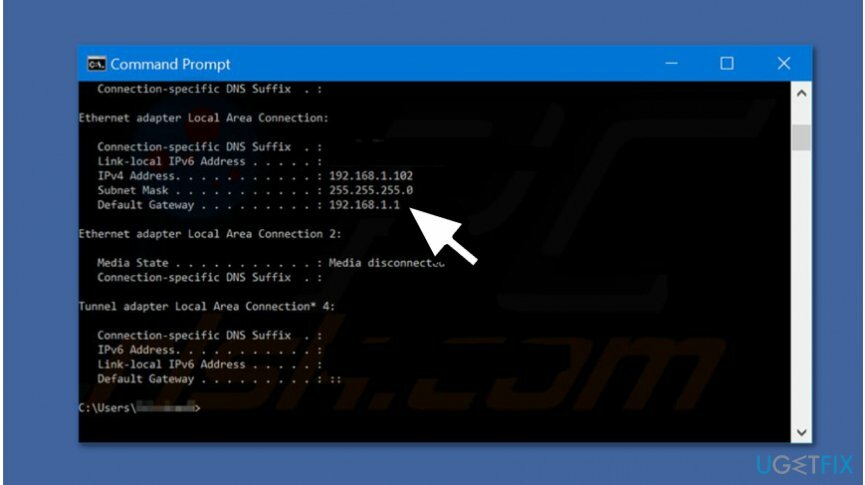
- Kopeerige vaikelüüsina kuvatav IP-aadress;
- Esitage oma brauseris IP-aadress ja vajutage sisestusklahvi.
Teil palutakse sisestada kasutajanimi ja parool. Kui sisselogimisandmeid pole vaikeseadetest muudetud, leiate need oma ruuteri dokumentatsioonist. Vastasel juhul peaksite oma ruuteri lähtestama (tavaliselt hoides lähtestamisnuppu umbes 10 sekundit all) ja dokumentatsioonis näidatud sisselogimise vaikeandmed peaksid uuesti kehtima.
2. meetod. Kontrollige Windows 10 WiFi-parooli võrgu ja Interneti seadetest
Arvuti tippjõudluse taastamiseks peate ostma litsentsitud versiooni Reimage Reimage remonditarkvara.
- Minge Start ja klõpsake nuppu Seaded;
- Valige Võrk ja Internet;
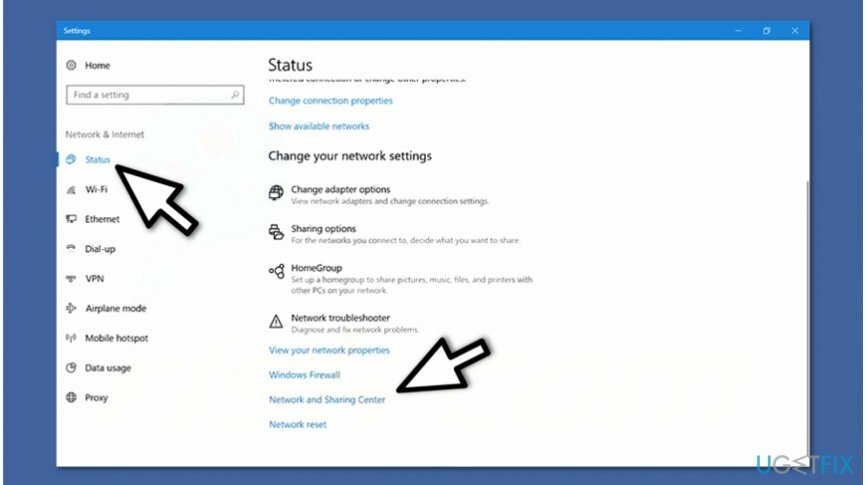
- Vasakpoolsel paanil klõpsake nuppu Olek ja klõpsake nuppu Võrgu- ja ühiskasutuskeskus;
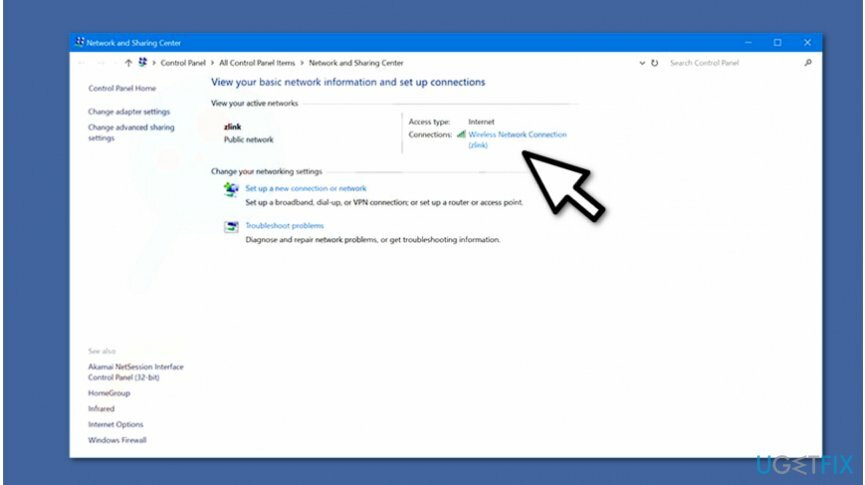
- Klõpsake nuppu Traadita võrguühendus ja valige Traadita ühenduse atribuudid;
- Minge vahekaardile Turvalisus ja märkige ruut Kuva tähemärgid.
3. meetod. Otsige Windows 10-s üles varem ühendatud võrgu WiFi-parool
Arvuti tippjõudluse taastamiseks peate ostma litsentsitud versiooni Reimage Reimage remonditarkvara.
- Avage käsuviip;
- Tüüp netsh wlan näitab profiile ja vajuta Enter;
- Otsige üles teid huvitav profiil ja kopeerige selle nimi;
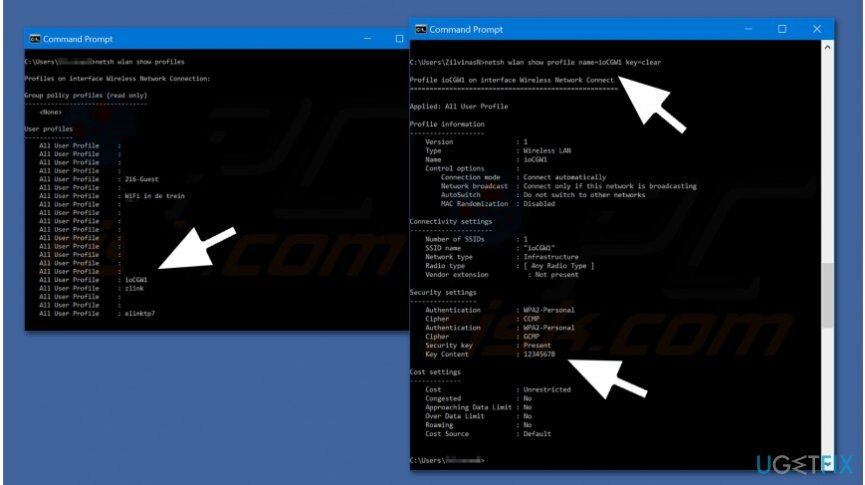
- Tüüp netsh wlan näita profiili nimi=profiilinimi võti=selge kus "profiilinimi" on nimi, millest olete huvitatud, ja vajutage uuesti sisestusklahvi;
- Parool kuvatakse võtmesisuna.
Optimeerige oma süsteem ja muutke see tõhusamaks
Optimeerige oma süsteem kohe! Kui te ei soovi oma arvutit käsitsi kontrollida ja teil on raskusi seda aeglustavate probleemide leidmisega, võite kasutada allpool loetletud optimeerimistarkvara. Kõiki neid lahendusi on ugetfix.com meeskond testinud, et olla kindel, et need aitavad süsteemi täiustada. Arvuti optimeerimiseks vaid ühe klõpsuga valige üks järgmistest tööriistadest.
Pakkumine
tee seda kohe!
Lae allaarvuti optimeerijaÕnn
Garantii
tee seda kohe!
Lae allaarvuti optimeerijaÕnn
Garantii
Kui te pole Reimage'iga rahul ja arvate, et see ei suutnud teie arvutit täiustada, võtke meiega julgelt ühendust! Palun esitage meile kõik oma probleemiga seotud üksikasjad.
See patenteeritud parandusprotsess kasutab 25 miljonist komponendist koosnevat andmebaasi, mis võib asendada kasutaja arvutis kõik kahjustatud või puuduvad failid.
Kahjustatud süsteemi parandamiseks peate ostma selle litsentsitud versiooni Reimage pahavara eemaldamise tööriist.

Takistage veebisaitidel, Interneti-teenuse pakkujatel ja teistel osapooltel teid jälgimast
Täiesti anonüümseks jäämiseks ning Interneti-teenuse pakkuja ja valitsus luuramise eest teie peal, peaksite tööle võtma Privaatne Interneti-juurdepääs VPN. See võimaldab teil luua Interneti-ühenduse, olles samal ajal täiesti anonüümne, krüpteerides kogu teabe, takistades jälgijaid, reklaame ja pahatahtlikku sisu. Kõige tähtsam on see, et te lõpetate ebaseadusliku jälitustegevuse, mida NSA ja teised valitsusasutused teie selja taga teevad.
Taasta kaotatud failid kiiresti
Arvuti kasutamise ajal võivad igal ajal juhtuda ettenägematud asjaolud: see võib elektrikatkestuse tõttu välja lülituda, a Võib ilmneda sinine surmaekraan (BSoD) või juhuslikud Windowsi värskendused võivad masinas ilmuda, kui mõneks ajaks ära läksite. minutit. Selle tulemusena võivad teie koolitööd, olulised dokumendid ja muud andmed kaotsi minna. To taastuda kaotatud faile, saate kasutada Data Recovery Pro – see otsib kõvakettal veel saadaval olevate failide koopiate hulgast ja toob need kiiresti alla.
hetktõmmis
